Uklonite virus Hades Locker (Poboljšane instrukcije) - Vodič za uklanjanje virusa
Hades Locker Priručnik za uklanjanje virusa
Što je Ransomware virus Hades Locker?
Zloba ransomware virusa Hades Locker širi se zabrinjavajućom brzinom
Zanimljiv slučaj virusa Hades Locker nam pokazuje da su se autori ransomware programa Wildfire odlučili suprotstaviti lošoj sreći i kreirati bolji i čvršći ransomware. U prošlosti su stručnjaci za malware uspjeti kontrolirati taj virus nakon što su srušeni serveri za Command and Control. No ransomware HadesLocker ne potpuno novi software objavljen od strane ljudi koji su odgovorni i za WildFire, a čini se da su ovaj puta kriminalci uspjeli pažljivo razviti program jer ovaj puta možda neće biti moguće napraviti dešifriranje. Jednom kad se instalira, ovaj maliciozni software učitava stranicu ip-api.com/xml koja određuje odakle je žrtva, uključujući i informacije poput koda države, naziva regije, grada, broja pošte, davatelja internetskih usluga, IP adrese, pa čak i koordinata mjesta gdje se nalazi kompromitirano računalo. Slijedi slanje tih informacija C&C serveru. Server nakon toga odgovara podmuklom virusu i dostavlja jedinstveni AES ključ za šifriranje koji se upotrebljava za zaključavanje svih žrtvinih datoteka. Tijekom šifriranja, malware HadesLocker dodaje posebnu ekstenziju datotekama koja se sastoji od .~HL i prvih pet simbola lozinke za šifriranje. Moramo primijetiti da je virus namješten tako da cilja na širok niz tipova datoteka, pa jednom kad pronađe datoteku s određenom ekstenzijom koja se nalazi na njegovom popisu, on će je šifrirati. Virus će šifrirati sljedeće tipove datoteka:
.apk, .bmp, .cdr, .cer, .chm, conf, .dat, .db, .dbf, .djvu, .dbx, .docm, ,doc, .epub, .docx .fb2, .flv, .gif, .gz, .iso .ibooks,.jpeg, .jpg, .key, .mdb .md2, .mdf, .mht, .mobi, .mp3, .mp4, .mhtm, .mkv, .mov, .mpg .mpeg, .pict, .pdf, .pps, .pkg, .png, .ppt .pptx, .ppsx, .rtf, .scr, .swf, .sav, .psd, .rar, .tiff, .tif, .tbl, .torrent, .txt, .wmv, .xls, .xlsx, .xps, .xml, .ckp, zip, .java, .py, .asm, .c, .cpp, .cs, .js, .php, .dacpac, .rbw, .rb, .mrg, .sql, .sqlite3, .sqlite, .sqlitedb, .psd, .psp, .pdb, .dxf, .dwg, .drw, .casb, .ccp, .cal, .cmx, .css, .csv, .cr2, .3gp, .7z, .avi., .dcx, .db3, .vsd.
Naravno, virus će zaobićći neke od foldera da bi omogućio normalno funkcioniranje računala, a ti direktoriji su sljedeći:
- Recycle bin
- Windows
- Program Files
- Program files (x86)
- System Volume Information
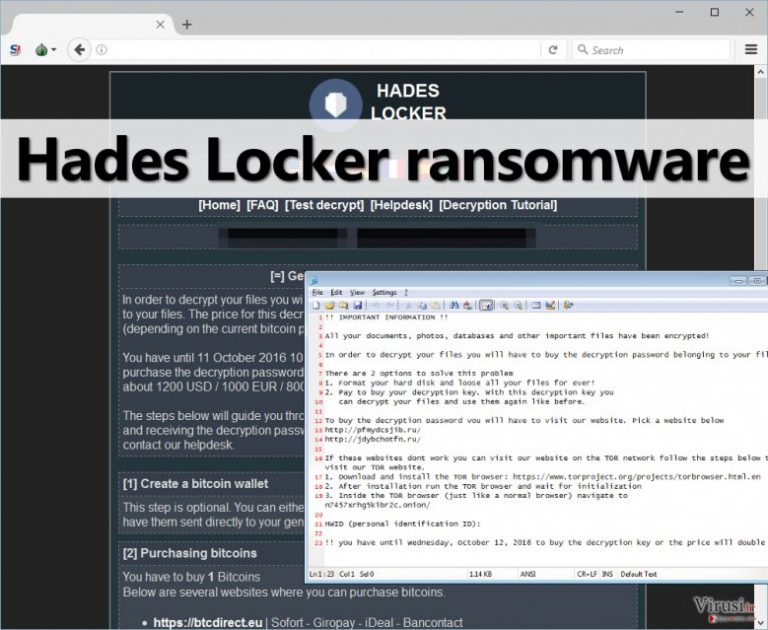
Virus nakon toga ostavlja poruku u kojoj traži plaćanje otkupnine na svakom mjestu gdje je šifrirao barem jednu datoteku. Poruka s otkupninom tradicionalno dolazi u tri različita formata i, iznenađujuće, tekst u tim porukama je isti kakav se nalazi u porukama virusa Locky displays.
- README_RECOVER_FILES_[victim’s ID].html;
- README_RECOVER_FILES_[victim’s ID].png;
- README_RECOVER_FILES_[victim’s ID].txt.
Poruka se otvara u Notepadu, programu za reprodukciju medija ili web pregledniku, ovisno o formatu datoteke. Te poruke sadrže iste informacije koje se mogu pronaći u bilo kojem drugom ransomware programu – upute kako dešifrirati šifrirane podatke. Od žrtve se također traži preuzimanje preglednika Tor, da preko njega pristupi određenoj stranici i plati otkupninu da bi mogla dobiti ključ za dešifriranje. Hades Locker želi ili 600 USD, 500 EUR ili 400 GBP, a cyber kriminalci tvrde da se ta suma novca pretvorena u Bitcoin (oko 1 BTC) mora prebaciti na danu Bitcoin adresu. Uz sve to, stranica za plaćanje Hades Lockeru nudi nekoliko dodatnih stranica, uključujući i često postavljana pitanja (FAQ), Test Decrypt, Decryption Tutorial i Helpdesk. Slijedi ono što smo uspjeli otkriti o tim stranicama:
- Dok uobičajeni ransomware projekti dopuštaju svojim žrtvama da testiraju alat za dešifriranje, ovdje nije moguće uploadati niti jednu datoteku na stranicu Test Decription (testiranje dešifriranja), a to u nama budi sumnju da alat za dešifriranje možda uopće ne postoji.
- Stranica Help Desk dopušta vam da napišete i pošaljete poruku autorima ransomware virusa.
- Sekcija Decryption Tutorial nudi kratke upute sa slikama na kojima je objašnjeno kako dešifrirati datoteke Hades Locker decrypterom (programom za dešifriranje).
- FAQ stranica nudi odgovore na popularna pitanja koje postavljaju žrtve. Zanimljivo je da kriminalci objašnjavaju zašto bi se žrtve morale osloniti na njih i platiti otkupninu – prema njihovom mišljenju, ako oni ne nude alat za dešifriranje koji radi, vijest bi se brzo proširila i nitko nakon toga ne bi plaćao otkupninu.
Ako je vaše datoteke šifrirao ransomware Hades Locker, molimo vas da potražite bilo kakvu sigurnosnu kopiju i pomoću njih vratite svoje podatke. Ne preporučujemo vam plaćanje otkupnine. Prije nego poduzmete bilo što vezano uz dešifriranje podataka, molimo vas da prvo uklonite virus Hades Locker programom FortectIntego, SpyHunter 5Combo Cleaner ili nekim drugim moćnim anti-malware alatom. Obavezno morate do kraja provesti uklanjanje Hades Lockera prije nego dešifrirate svoje datoteke!
Krug žrtava ransomware virusa svakim danom je sve širi
HadesLocker se navodno širi uz pomoć botneta Kelihos, a on se ranije koristio za širenje virusa WildFire. Taj botnet također se koristio za širenje ransomware virusa CryptFile2 i JokeFromMars, a to nas navodi da pomislimo da su svi ti virusi usko povezani. Više je načina na koje se ovakve maliciozne datoteke mogu infiltrirati u računalne sisteme svojih žrtvi, pa sugeriramo svim korisnicima da obavezno poduzmu sigurnosne mjere kao što su:
- Nemojte otvarati sumnjive emailove koje su vam poslali nepoznati individualci jer je uobičajeno da se ransomware virusi množe uz pomoć spam kampanji. takvi inficirani emailovi nadograđeni su podmuklim privitcima ili linkovima koji su sastavni dio poruke, a oni, jednom kad se otvore, ostavljaju ransomware u sistemu računala.
- Izbjegavajte klikanje na sumnjive reklame koje se agresivno pojavljuju na vašem ekranu tijekom surfanja internetom. Toplo vam preporučujemo da izbjegavate klikanje na članke koji stižu sa stranica sa sadržajem za odrasle, nude kockanje ili igranje igara.
- Nikada nemojte pristati instalirati bilo kakav program ili njegovu zakrpu sa stranice koja nema nikakve veze s developerom tog softwarea. Takvi lažni downloadi obično su puni malicioznih izvršnih datoteka.
- Instalirajte anti-malware software koji vas mogu zaštititi od visokorizičnih internet stranica i blokirati maliciozna preuzimanja.
Koji je najbolji način za uklanjanje virusa Hades Locker?
Ransomware virusi, baš kao i HadesLocker, nastoje biti tvrdoglavi i odbijaju otići iz računala. Osim toga, oni ne nude deinstalaciju, pa je potrebno uložiti trud u njihovo uklanjanje iz sistema. No, s ažuriranim anti-malware alatom, prilično brzo ćete ukloniti virus Hades Locker i njegove datoteke. Da biste pokrenuli anti-malware program ili ga preuzeli s interneta, morat ćete pokrenuti svoj PC u načinu rada “Safe Mode with Networking”. Da biste to učinili, molimo vas da pratite smjernice za uklanjanje virusa Hades Locker koje slijede:
Ručni Hades Locker Priručnik za uklanjanje virusa
Ransomware: Ručno uklanjanje ransomware programa u Safe Mode načinu rada
Važno! →
Vodič za ručno uklanjanje mogao bi biti previše kompliciran za obične korisnike računala. Da bi se proveo ispravno, taj vodič zahtijeva napredno IT znanje (ako se vitalne sistemske datoteke obrišu ili oštete, može doći do kompromitiranja kompletnih Windowsa) i moglo bi oduzeti nekoliko sati slobodnog vremena. Stoga toplo preporučujemo automatsku metodu uklanjanja koja se nalazi iznad.
Korak 1. Pristupite načinu rada Safe Mode with Networking
Ručno uklanjanje malware aplikacija najbolje bi se trebalo provesti u Safe Mode načinu rada.
Windows 7 / Vista / XP
- Kliknite na Start > Shutdown > Restart > OK.
- Kad vaše računalo postane aktivno, počnite višekratno pritiskati tipku F8 (ako to ne upali, probajte s F2, F12, Del, itd. – sve ovisi o modelu matične ploče) sve dok ne ugledate prozor Advanced Boot Options.
- S popisa odaberite Safe Mode with Networking.

Windows 10 / Windows 8
- Desnom tipkom miša kliknite na Start i odaberite Settings.

- Skrolajte prema dolje i odaberite Update & Security.

- Na lijevoj strani prozora odaberite Recovery.
- Ponovno skrolajte prema dolje i pronađite sekciju Advanced Startup.
- Kliknite na Restart now.

- Odaberite Troubleshoot.

- Idite na Advanced options.

- Odaberite Startup Settings.

- Pritisnite Restart.
- Sada pritisnite 5 (ili kliknite na 5) – Enable Safe Mode with Networking.

Korak 2. Isključite sumnjive procese
Windows Task Manager koristan je alat koji prikazuje sve procese aktivne u pozadini. Ako malware program radi kao proces, morate ga isključiti:
- Na tipkovnici pritisnite Ctrl + Shift + Esc da biste otvorili Windows Task Manager.
- Kliknite na More details.

- Skrolajte prema dolje do sekcije Background processes i tražite nešto što vam je sumnjivo.
- Kliknite desnom tipkom miša na to i odaberite Open file location.

- Idite natrag na proces, kliknite na njega desnom tipkom miša i odaberite End Task.

- Delete).
Korak 3. Provjerite Startup programa
- Na tipkovnici pritisnite Ctrl + Shift + Esc da biste otvorili Windows Task Manager.
- Idite na karticu (tab) Startup.
- Desnom tipkom miša kliknite na sumnjivi program i odaberite Disable.

Korak 4. Obrišite datoteke virusa
Datoteke povezane s malware aplikacijom mogu se pronaći na raznim mjestima u sistemu računala. Slijede upute kako pronaći barem neke od njih:
- U Windows Search upišite Disk Cleanup i pritisnite Enter.

- Odaberite particiju diska koju želite očistiti (C: je obično vaš glavni disk, a maliciozne datoteke vjerojatno se nalaze u njemu).
- Skrolajte po popisu Files to delete i odaberite sljedeće:
Temporary Internet Files
Downloads
Recycle Bin
Temporary files - Odaberite Clean up system files.

- Također možete potražiti maliciozne datoteke skrivene u sljedećim folderima (te unose utipkajte u Windows Search i pritisnite Enter):
%AppData%
%LocalAppData%
%ProgramData%
%WinDir%
Nakon što ste završili, ponovno pokrenite vaš PC u normalnom načinu rada.
Ukloni Hades Locker koristeći System Restore
-
Korak 1: Podigni sustav računala na Safe Mode with Command Prompt
Windows 7 / Vista / XP- Kliknite na Start → Shutdown → Restart → OK.
- Kad se vaše računalo aktivira, počnite pritiskati F8 više puta sve dok vam se ne pokaže prozor Advanced Boot Options.
-
Na listi odaberite Command Prompt

Windows 10 / Windows 8- Pritisnite gumb Power kod Windows ekrana za logiranje. Sada pritisnite i držite Shift, koji se nalazi na tipkovnici, pa kliknite Restart..
- Sada odaberite Troubleshoot → Advanced options → Startup Settings i na kraju pritisnite Restart.
-
Kad se računalo aktivira, odaberite Enable Safe Mode with Command Prompt u prozoru Startup Settings.

-
Korak 2: Vratite sistemske datoteke i postavke
-
Kada se pojavi prozor Command Prompt, upišite cd restore i kliknite Enter.

-
Sada upišite rstrui.exe i još jednom pritisnite Enter.

-
Kad se pojavi novi prozor, kliknite na Next i odaberite točku vraćanja prije infiltracije Hades Locker. Nakon što to učinite, kliknite na Next.


-
Sada kliknite na Yes da bi započeli s vraćanjem sistema.

-
Kada se pojavi prozor Command Prompt, upišite cd restore i kliknite Enter.
Bonus: Vratite svoje podatke
Vodič koji je prezentiran iznad ovog teksta bi vam trebao pomoći pri uklanjanju virusa Hades Locker iz vašeg računala. Da biste vratili šifrirane datoteke, preporučujemo vam upotrebu detaljnog vodiča koji su pripremili stručnjaci za sigurnost na internetu tvrtke virusi.hr.Ako je vaše datoteke šifrirao virus Hades Locker, možete upotrijebiti nekoliko metoda da ponovno dođete do njih.
Program Data Recovery Pro za spas vaših datoteka
Možete pokušati vratiti oštećene datoteke uz pomoć programa Data Recovery Pro. Alat je lagan za korištenje, a upute su spremne niže.
- Preuzmi Data Recovery Pro;
- Pratite korake postavki programa za vraćanje podataka (Data Recovery) i instalirajte ga na računalo;
- Pokrenite ga i skenirajte računalo da biste pronašli datoteke koje je šifrirao ransomware program Hades Locker;
- Vratite datoteke.
Na kraju, uvijek morate razmišljati o zaštiti od crypto-ransomware programa. Da bi zaštitili vaše računalo od Hades Locker i ostalih ransomware programa, morate se poslužiti renomiranim anti-spyware programima kao što su FortectIntego, SpyHunter 5Combo Cleaner ili Malwarebytes
Preporučujemo Vam
Nemojte dopustiti da vas vlada špijunira
Vlada ima mnogo problema vezanih uz praćenje korisnika i korisničkih podataka, kao i sa špijuniranjem građana, pa biste trebali uzeti u obzir i naučiti nešto više o sumnjivim praksama prikupljanja podataka. Pokušajte izbjeći bilo kakav pokušaj vlade da vas prati ili špijunira tako da na internetu postanete potpuno anonimni.
Možete odabrati drugu lokaciju kad budete online i pristupati bilo kakvom materijalu bez nekih posebnih ograničenja na sadržaj. Veoma lako možete imati internetsku vezu bez ikakvih rizika od hakerskih napada koristeći Private Internet Access VPN.
Kontrolirajte informacije kojima može pristupiti vlada ili bilo koja neželjena stranka i surfajte internetom bez mogućnosti da vas se špijunira. Čak i ako niste umiješani u ilegalne aktivnosti ili vjerujete svojem izboru usluga i platformi, budite sumnjičavi oko vlastite sigurnosti i poduzmite mjere predostrožnosti korištenjem usluge VPN-a.
Za slučaj malware napada, napravite sigurnosne kopije datoteka za kasniju upotrebu
Korisnici računala mogu na razne načine izgubiti podatke zahvaljujući cyber infekcijama ili upravo njihovom štetnom djelovanju. Softverski problemi koje stvaraju malware programi ili direktan gubitak podataka zbog šifriranja mogu dovesti do problema sa samim uređajem ili čak nanijeti permanentna oštećenja. Kada imate aktualne sigurnosne kopije, na veoma lagan način možete se oporaviti nakon takvog incidenta i nastaviti s radom.
Najbitnije je kreirati ažuriranja za svoje sigurnosne kopije, i to nakon bilo kakve promjene na računalu, pa ćete se moći vratiti točno u vrijeme prije nego je malware bilo što uspio promijeniti ili prije nego problemi s uređajem uzrokuju probleme s performansama ili oštećenje podataka. Kada imate raniju verziju svakog bitnog dokumenta ili projekta, lako ćete izbjeći frustracije i nervne slomove. To je pogotovo korisno kada se malware stvori niotkuda. Za potrebe vraćanja sistema u određenu točku u vremenu možete upotrijebiti Data Recovery Pro.







